ASTRO轻应用 ASTROZERO-创建自动化任务:新建自动化任务
时间:2024-04-29 14:33:22
新建自动化任务
- 参考登录零代码工作台中操作,登录AstroZero零代码工作台。
- 在全部应用中,单击应用后的“...”,选择“编辑”,进入编辑应用页面。
- 单击页面右上角的
 ,进入自动化页面。
图1 进入自动化页面
,进入自动化页面。
图1 进入自动化页面
- 在自动化页面,单击“开始创建”。
- 选择所需的触发类型,例如选择“数据更新时触发”,单击“确定”。
图2 选择触发类型

- 在自动化页面左上角,设置自动化任务名称。
图3 设置自动化任务名称

- 在触发器中,设置触发条件,单击“保存”。
图4 设置触发条件

- 触发条件:自动化任务触发条件。
- 数据新增时触发:当表单中新增数据,且数据符合条件时触发。
- 数据更新时触发:当表单中更新数据,且数据符合条件时触发。
- 数据符合条件时触发:当表单中新增或更新数据,且数据符合条件时触发。
- 定时触发:按照预设的时间周期循环触发。
- 流程事件触发:流程任务开始、完成时触发,如审批完成后触发更新表单数据。
- 数据删除时触发:当表单中删除数据,且数据符合条件时触发。
- 选择表单:触发自动化任务的表单。选择表单后,请根据界面提示设置筛选条件、选择字段等。
- 触发条件:自动化任务触发条件。
- 设置执行动作,单击“保存”。
图5 设置执行动作

- 新增数据
- 选择要新增数据的表单:根据业务需求,选择需要新增数据的表单。
- 新增类型:选择新增一条数据还是基于数据源新增多条数据。
- 选择数据源:在当前节点前,插入一个“获取多条数据”动作,作为数据源使用。
图6 在前面插入动作
 图7 选择获取多条数据
图7 选择获取多条数据
- 字段设置:给字段设置所需的值,请至少设置一个字段。
- 更新数据
- 选择更新对象:根据业务需求,选择需要更新的对象。
- 更新字段:对符合条件的数据选择相应的字段进行更新。
- 未获取到数据时:未获取到数据时,选择跳过当前节点还是新增一条数据。
- 获取单条数据
- 获取方式:支持“从表单中获取”和“从关联记录中获取”。
- 从表单中获取
- 选择获取数据的表单:在下拉框中,选择获取数据的表单。
- 筛选条件:从表单中获取符合条件的数据,未设置筛选条件则通过排序规则从查询记录中获取唯一数据。
- 排序规则:如果查找到多条数据,则选择按照排序规则获取第一条数据。
- 查询结果为空:查询结果为空时,是继续执行还是终止执行。
- 从关联记录中获取
- 选择获取对象:根据业务需求,选择需要获取数据的对象。
- 选择关联记录类型的字段:选择表单中关联记录组件对应的字段。
- 获取多条数据
- 获取方式:支持“从表单中获取”和“从关联记录中获取”。
- 从表单中获取
- 选择获取数据的表单:根据业务需求,选择获取数据的表单。
- 筛选条件:从表单中获取符合条件的数据,未设置筛选条件则通过排序规则从查询记录中获取唯一数据。
- 排序规则:如果查找到多条数据,则选择按照排序规则获取第一条数据。
- 限制数量:按照排序规则,获取前N条数据。
- 查询结果为空:查询结果为空时,是继续执行还是终止执行。
- 从关联记录中获取
- 选择获取对象:根据业务需求,选择需要获取数据的对象。
- 选择关联记录类型的字段:选择表单中关联记录组件对应的字段。
- 删除数据:删除数据时,触发自动化任务执行。
- 发送邮件
- 通知类型:邮件通知。
- 发件人邮箱账号:选择发件人邮箱地址,单击“邮箱管理”,租户系统管理员可设置并修改邮箱信息,详情请参见邮箱管理。
- 收件人:单击“指定人员”,设置邮件接收人信息,支持指定具体人员、角色或动态获取。
- 抄送:单击“指定人员”,设置邮件抄送人信息,支持指定具体人员、角色或动态获取。
- 主题:设置邮件主题,支持直接输入,或单击
 ,从记录中添加。
,从记录中添加。
- 内容:设置发送邮件内容。单击“节点对象”,可从记录中复制粘贴字段到内容中。

- 来源:选择发送来源,接收方信息中将展示该自动化任务所在的应用名称,便于追溯。
- 企业微信通知
- 通知类型:企业微信。
- 发送给:单击“指定人员”,设置企业微信接收人信息,支持指定具体人员、角色或动态获取。
- 图片:勾选后,单击“上传图片”,可发送图文 消息通知 。如果不勾选,按照文本卡片消息方式发送通知。
当前仅支持JPG和PNG格式的图片,图片大小建议不超过1068*455(大图)、150*150(小图)。
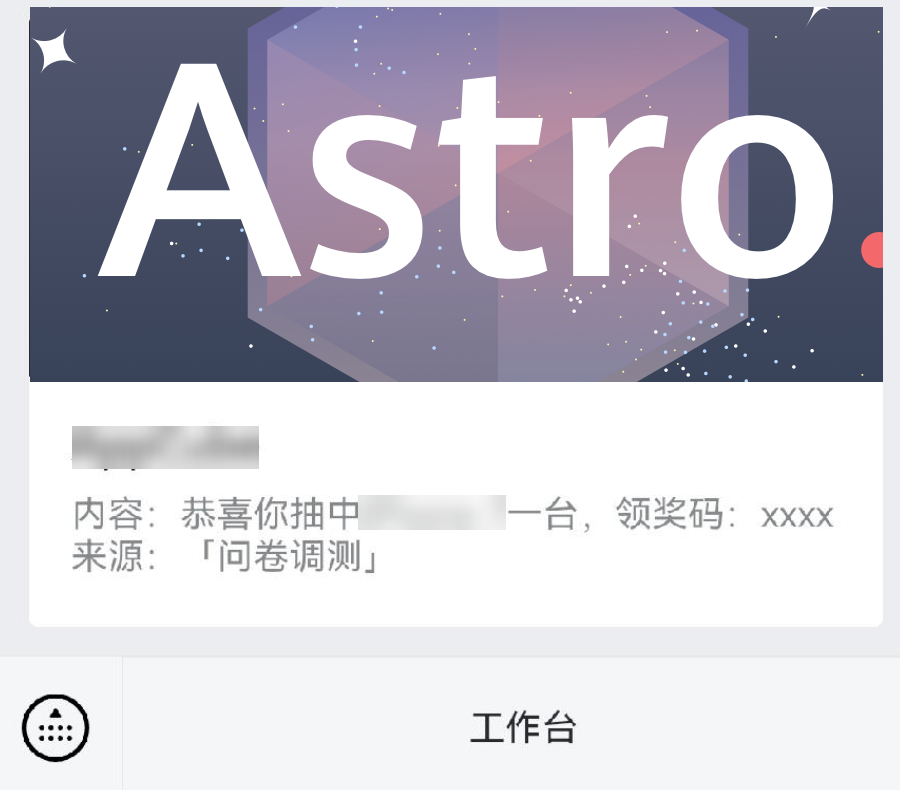
- 主题:设置微信主题,支持直接输入,或单击
 ,从记录中添加。
,从记录中添加。 - 内容:设置发送的微信内容,支持直接输入,或单击
 ,从记录中添加。
,从记录中添加。 - 详情:设置跳转链接。
- 来源:选择发送来源,接收方信息中将展示该自动化任务所在的应用名称,便于追溯。
- Welink卡片
发送 WeLink 卡片通知是指向通知中心发送卡片消息,单次发送用户数最大1000人,如需使用请先绑定WeLink组织。
- 发送给:单击“指定人员”,设置WeLink接收人信息,支持指定具体人员、角色或动态获取。
- 主题:设置微信主题,支持直接输入,或单击
 ,从记录中添加。
,从记录中添加。 - 内容:设置发送的WeLink内容,支持直接输入,或单击
 ,从记录中添加。
,从记录中添加。 - 详情:设置跳转链接。
- 来源:选择发送来源,接收方信息中将展示该自动化任务所在的应用名称,便于追溯。
- 服务编排
选择服务编排时,请确保已在AstroZero低代码应用平台创建一个服务编排。
- 选择服务编排:选择已创建的服务编排。
- 字段设置:单击“添加字段”,向服务编排的输入参数传递初始值,供其执行时使用
- 新增数据
- 触发器设置完成后,单击页面右上角的“保存”。
- 保存成功后,可参考启用自动化任务中操作,启用自动化任务。
support.huaweicloud.com/usermanualnocode-astrozero/astrozero_05_1608.html
看了此文的人还看了
CDN加速
GaussDB
文字转换成语音
免费的服务器
如何创建网站
域名网站购买
私有云桌面
云主机哪个好
域名怎么备案
手机云电脑
SSL证书申请
云点播服务器
免费OCR是什么
电脑云桌面
域名备案怎么弄
语音转文字
文字图片识别
云桌面是什么
网址安全检测
网站建设搭建
国外CDN加速
SSL免费证书申请
短信批量发送
图片OCR识别
云数据库MySQL
个人域名购买
录音转文字
扫描图片识别文字
OCR图片识别
行驶证识别
虚拟电话号码
电话呼叫中心软件
怎么制作一个网站
Email注册网站
华为VNC
图像文字识别
企业网站制作
个人网站搭建
华为云计算
免费租用云托管
云桌面云服务器
ocr文字识别免费版
HTTPS证书申请
图片文字识别转换
国外域名注册商
使用免费虚拟主机
云电脑主机多少钱
鲲鹏云手机
短信验证码平台
OCR图片文字识别
SSL证书是什么
申请企业邮箱步骤
免费的企业用邮箱
云免流搭建教程
域名价格
推荐文章
- Astro轻应用_Astro大屏应用_分钟级构建业务大屏
- Astro轻应用_低代码开发平台Astro Zero_新手入门
- 流水线部署_流水线服务CodeArts Pipeline_流水线-华为云
- Astro轻应用_低代码开发平台Astro Zero_码农防脱神器
- 低代码开发简易出差审批应用_低代码平台_华为云Astro-华为云
- Astro轻应用_零代码平台_开发无忧加速创新
- 华为云Astro低代码开发平台的技术价值与使用体验_低代码开发平台_华为云Astro-华为云
- 编译构建有什么作用_ 编译构建 CodeArts Build_软件开发编译构建-华为云
- 低代码工作流_业务流程管理系统_低代码平台-华为云
- 编译构建服务快速试用


 下载ASTRO轻应用 ASTROZERO用户手册完整版
下载ASTRO轻应用 ASTROZERO用户手册完整版






